Выбираем фон для Skype
Выбираем фон для Skype
Важным визуальным элементом являются обои программы. Измените их, выбрав новый фон. Для этого выполните следующие действия:
1. Нажмите кнопку Личные настройки на открытой панели настроек и в отобразившемся меню выполните команду Изменить обои; откроется диалоговое окно Выбрать фон для Skype (рис. 3.19).
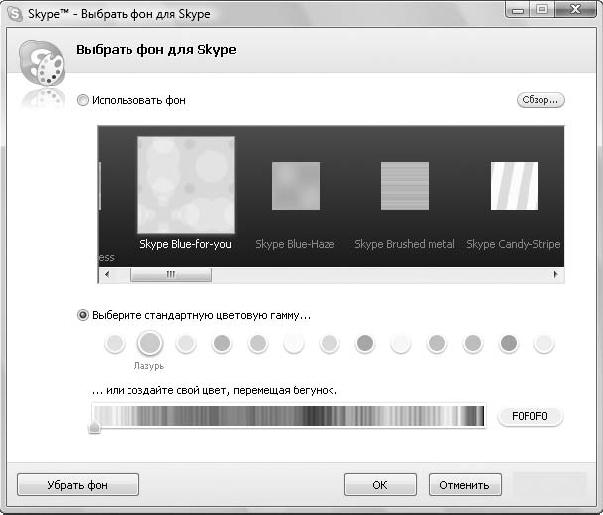
Рис. 3.19. Диалоговое окно выбора обоев для Skype
2. Чтобы использовать стандартный фон, предлагаемый программой, установите переключатель в положение Использовать фон и выберите нужный в списке под переключателем, щелкнув на нем кнопкой мыши.
3. Чтобы назначить в качестве фона стандартную цветовую гамму, установите переключатель в положение Выберите стандартную цветовую гамму и нажмите круглую кнопку с нужным оттенком.
4. Чтобы создать свой оттенок, используйте бегунок, перемещая его по цветовой шкале (рядом на кнопке отображается числовое представление и визуально отображается создаваемый оттенок цвета).
В качестве фона вы также можете использовать изображение, находящееся у вас на компьютере. Для этого воспользуйтесь кнопкой Обзор.
5. Нажмите кнопку Обзор. Откроется диалоговое окно Выберите фон.
6. Укажите файл с изображением формата PNG, JPG, JPEG, BMP и нажмите кнопку Открыть. Картинка появится в списке под переключателем Использовать фон.
7. Выберите ее в качестве фона, щелкнув на ней кнопкой мыши. Нажмите кнопку Сохранить для фиксации сделанных изменений.
8. Нажмите кнопку ОК. Диалоговое окно Выбрать фон для Skype закроется.
Теперь вы научились изменять внешний вид окна программы, украшая ее новыми обоями под свое настроение. Это совсем нетрудно, и проделывать такую процедуру можно хоть каждый день. В качестве еще одного элемента внешнего вида программы, настраиваемого по желанию пользователя, выступает отображение статуса абонента в сети.
Более 800 000 книг и аудиокниг! 📚
Получи 2 месяца Литрес Подписки в подарок и наслаждайся неограниченным чтением
ПОЛУЧИТЬ ПОДАРОКДанный текст является ознакомительным фрагментом.
Читайте также
Глава 1 Выбираем компьютер
Глава 1 Выбираем компьютер При покупке компьютера лучше покупать менее мощный компьютер — но более надежный. Менее мощный компьютер и энергии ест меньше, и шумит вентиляторами не так сильно. Более надежный — это большой срок гарантии. Например, большинство ноутбуков
Выбираем «место охоты»
Выбираем «место охоты» Стол, к слову сказать, может тоже быть разным. Сеть вообще представляется нам эдакой скатертью-самобранкой, на которой без особых хлопот можно отыскать все, что угодно. Аналогия верная, только стоит заметить, что даже на шведском столе десерты и суп
Выбираем антивирус
Выбираем антивирус В настоящее время среди бесплатных программ можно выделить много достойных продуктов. Учитывая результаты официальных и неофициальных тестирований, а также собственный опыт, можно с уверенностью сказать, что абсолютной защиты нет. При определенных
Выбираем «место охоты»
Выбираем «место охоты» Стол, к слову сказать, может тоже быть разным. Сеть вообще представляется нам эдакой скатертью-самобранкой, на которой без особых хлопот можно отыскать все, что угодно. Аналогия верная, только стоит заметить, что даже на шведском столе десерты и суп
Выбираем персонаж (Office XP)
Выбираем персонаж (Office XP) Можно подключать собственных персонажей к приложениям Office. Для этого перейдите в раздел HKCUSoftwareMicrosoftOfficeCommonAssistantи создайте строковый параметр ·AsstFile·, в котором пропишите полный путь к вашему acs-файлу персонажа Этот способ удобен, если ваш персонаж
Выбираем кодек – MP3 и другие
Выбираем кодек – MP3 и другие Как известно, музыкальная информация занимает кучу места (уступая разве что видео, ну да оно и понятно). В «чистом», несжатом виде минута звука, извлеченного с компакт-диска и сохраненная в формате wav занимает около 10 Мб. Да уж, немало – емкости
Выбираем современный планшет Олег Нечай
Выбираем современный планшет Олег Нечай Опубликовано 06 декабря 2011 года Появление на рынке планшета iPad было встречено публикой с восторгом, немало удивившим всех прочих производителей портативных компьютеров. Дело в том, что планшеты с сенсорным
2.8. Что вам понадобится в комплект к ПК (выбираем периферийные устройства)
2.8. Что вам понадобится в комплект к ПК (выбираем периферийные устройства) 2.8.1. Выбор принтера Выбор принтера зависит, прежде всего, от того, что именно вы собираетесь печатать и в каком количестве. Предположим, что вам нужно печатать часто. Принтер вам нужен для работы, за
4.2. Выбираем лучший антивирус
4.2. Выбираем лучший антивирус Совершенный антивирус – утопия или продукт ближайшего будущего?Совершенного продукта быть не может в принципе. О каком бы антивирусном продукте ни шла речь, как бы его ни расхваливали создатели, все, что мы имеем на сегодняшний день, – это
Шаг 3. Выбираем диск
Шаг 3. Выбираем диск В открывшемся окне вам придется опять делать выбор. Теперь нужно выбрать диск, на который устанавливаться операционная система. Вы можете поставить операционную систему (сокращенно ОС) на любой из имеющихся на компьютере дисков, например на диски С и D.
Шаг 4. Выбираем способ форматирования
Шаг 4. Выбираем способ форматирования А вот опять придется делать выбор. Будем форматировать (то есть размечать, делить, выделять области для хранения информации) раздел, выбранный для установки ОС. Ну не бойтесь, это не страшно. А книжка-то на что? Выбираем форматирование
Выбираем обои для рабочего стола
Выбираем обои для рабочего стола Щелкаете правой кнопкой мышки на пустом месте рабочего стола. Появляется контекстное меню. Это меню нам расскажет, что можно сделать с объектом, на котором мы щелкнули правой кнопкой мышки в данный момент.Для рабочего стола появляется
Выбираем язык
Выбираем язык Здесь можно поменять язык, на котором будет набираться текст. Обычно на компьютере устанавливается два языка: русский и английский. Для смены языка щелкните левой кнопкой мыши по значку При этом появится вот меню (см. рисунок).С помощью него можно выбрать
Выбираем модель фотокамеры
Выбираем модель фотокамеры Определившись с классом камеры, предстоит сделать еще один выбор. Ведь производителей техники много, и каждый из них предлагает часто несколько моделей в своем классе. Попробуем разложить все «по полочкам».Вначале определите модели, которые
Выбираем современный планшет
Выбираем современный планшет Автор: Олег НечайОпубликовано 06 декабря 2011 годаПоявление на рынке планшета iPad было встречено публикой с восторгом, немало удивившим всех прочих производителей портативных компьютеров. Дело в том, что планшеты с сенсорным экраном серийно
Гольцман Виктор Иосифович
Просмотр ограничен
Смотрите доступные для ознакомления главы 👉